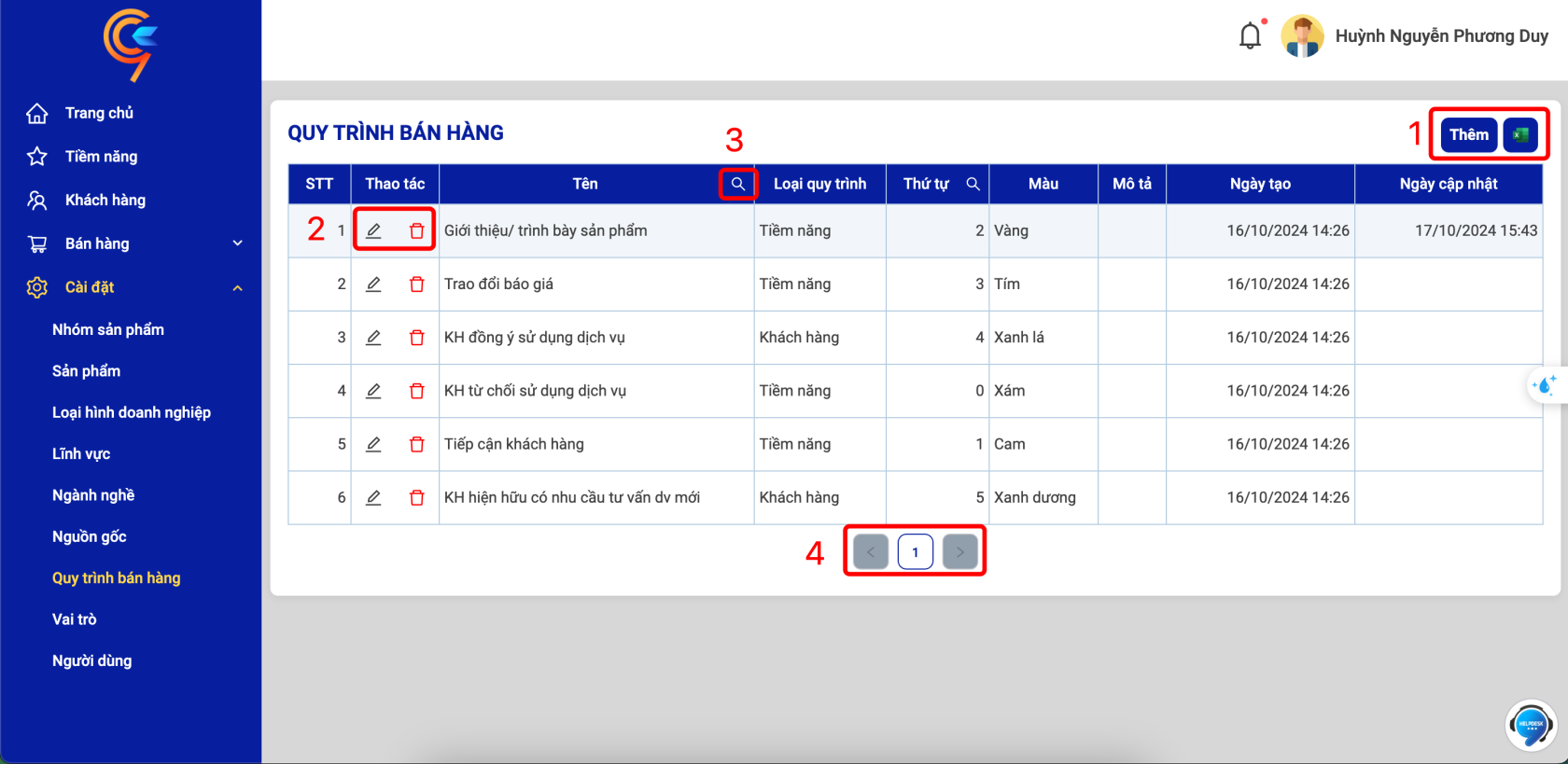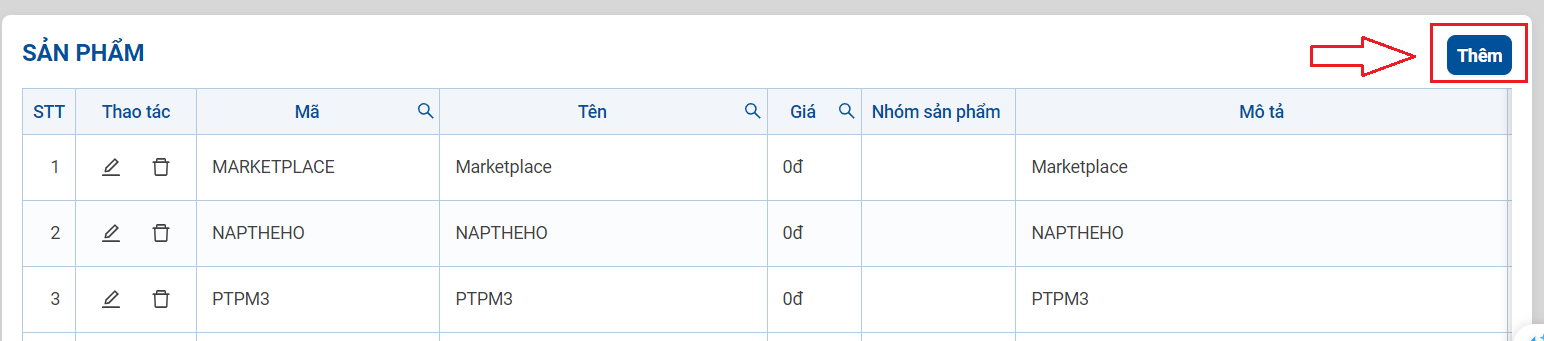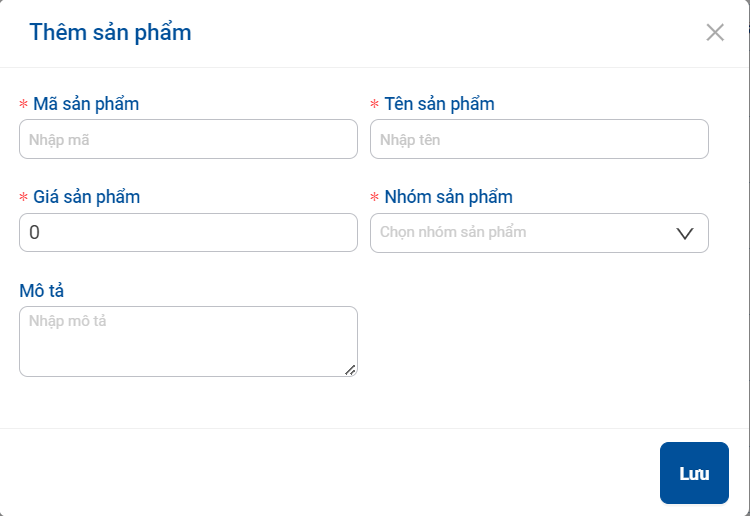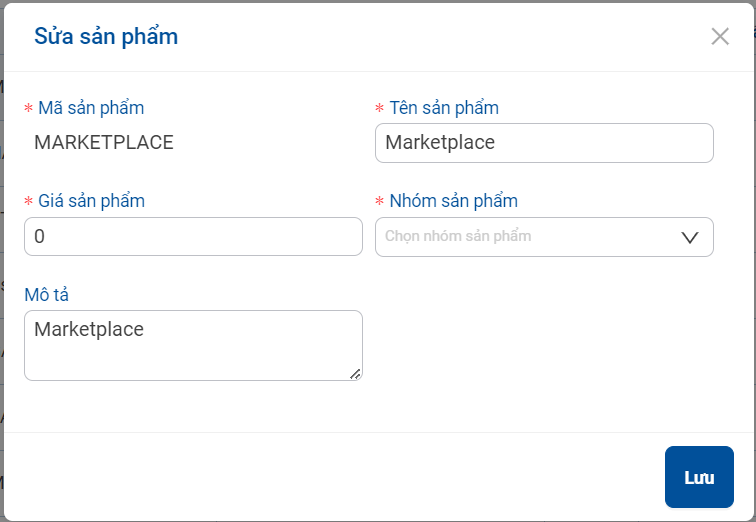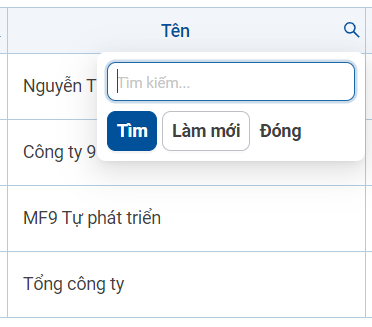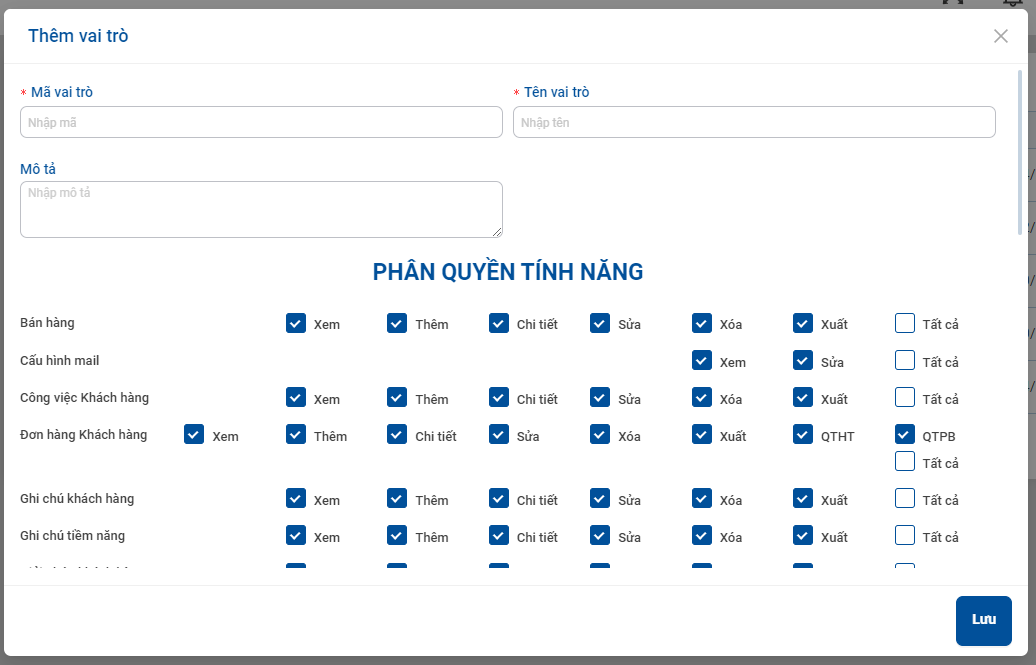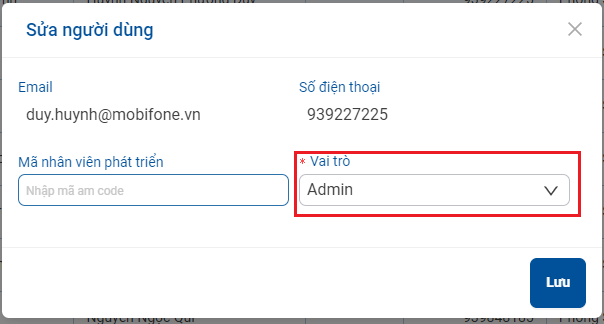Hướng dẫn cấu hình các danh mục trong cài đặt
Các danh mục có thể cấu hình gồm: nhóm sản phẩm, sản phẩm, loại hình doanh nghiệp, lĩnh vực, nguồn gốc quy trình bán hàng, vai trò, người dùng
Trong hướng dẫn này mình sẽ lấy danh mục làm ví dụ để hướng dẫn thực hiện các thao tác.
1. Giao diện tổng quan của một danh mục:
- Thêm
- Sửa và xoá
- Lọc dữ liệu
- Thanh phân trang dữ liệu
2. Tạo danh mục:
- Một popup sẽ hiện lên và thực hiện điền đầy đủ thông tin yêu cầu.
* Lưu ý: các trường thông tin có dấu "*" màu đỏ là bắt buộc phải điền.
- Sau khi điền đầy đủ thông tin bấm vào nút lưu để thêm danh mục.
3. Sửa danh mục:
- Tại danh sách danh mục chọn vào icon cây viết tại hàng mà bạn muốn sửa.
- 1 popup xuất hiện và thực hiện chỉnh sửa thông tin.
- Sau khi hoàn tất chỉnh sửa các thông tin bấm vào nút lưu để hoàn tất việc chỉnh sửa thông tin.
4. Xoá danh mục
- Tại danh sách danh mục chọn vào icon thùng rác của hàng dữ liệu muốn xoá.
- Sau khi bấm vào icon xoá sẽ có một thông báo nhỏ để xác nhận việc xoá bỏ trường dữ liệu.
- Nếu thực sự muốn xoá thì bấm vào nút "có" để thực hiện xoá. Nếu không muốn xoá thì bấm vào nút "không" để huỷ hành động xoá dữ liệu.
5. Lọc dữ liệu
- Trên một số tên cột của dữ liệu sẽ có icon kính lúp dùng để lọc dữ liệu theo trường này